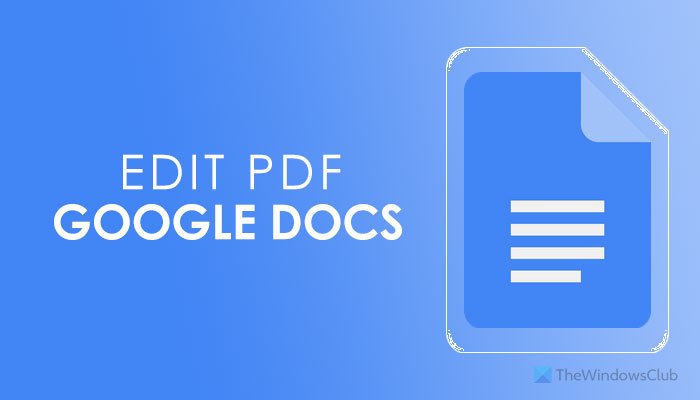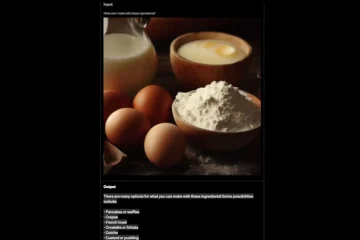Jika Anda ingin mengedit PDF di Google Documents atau Google Drive, berikut cara melakukannya tanpa memasang add-on pihak ketiga. Tutorial ini menunjukkan bagaimana Anda dapat mengedit PDF di Google Docs versi web. Namun, Anda juga dapat melakukan hal yang sama di Google Documents versi seluler.
Mengedit file PDF tidak terlalu sulit karena sudah banyak aplikasi gratis yang tersedia. Bahkan jika Anda memiliki Word di komputer, Anda dapat mengedit file PDF tanpa masalah. Di sisi lain, Google Documents adalah salah satu alternatif Word terbaik yang dapat Anda gunakan di web. Selain memungkinkan Anda untuk membuat Drop Cap, tampilkan nomor baris, dll., Anda dapat mengedit file PDF di Google Documents.
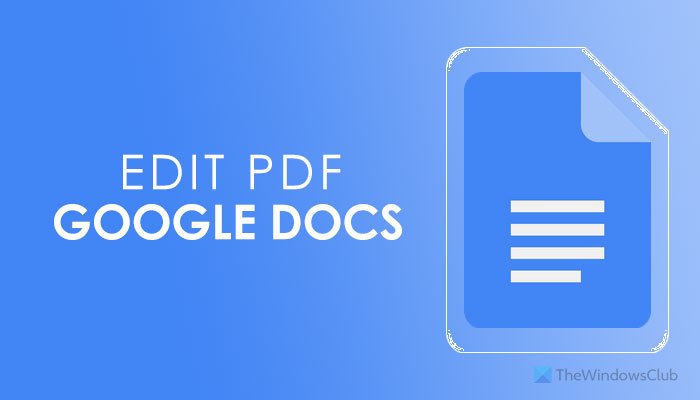
Dapatkah Anda mengedit dokumen PDF di Google Documents?
Ya, Anda dapat mengedit dokumen PDF di Google Documents tanpa masalah yang berarti. Selama berisi teks dan blok sederhana, Anda dapat mengedit dokumen PDF Anda di Google Documents tanpa banyak perbedaan. Untuk itu, Anda dapat mengikuti panduan yang disebutkan di atas seperti yang disebutkan di sini.
Sebelum memulai panel pengeditan, penting untuk diketahui bahwa tidak semua penataan gaya kompatibel dengan Google Dokumen. Misalnya, Anda telah menambahkan blok kode dalam dokumen PDF Anda. Jika Anda membukanya di Google Documents, blok kode itu mungkin tidak memiliki gaya yang sama. Meskipun Anda telah mengonversi file Google Documents ke PDF, mengunggahnya ke Google Drive, dan mencoba mengedit, masalah yang sama akan tetap ada di file Anda.
Cara mengedit PDF di Google Documents
Untuk mengedit PDF di Google Documents, ikuti langkah-langkah berikut:
Buka drive.google.com dan masuk ke akun Anda.Klik Baru > Unggah file dan pilih PDF file untuk diunggah.Klik dua kali pada file PDF di Google Drive.Klik opsi Buka dengan > Google Documents .Buat semua perubahan sesuai kebutuhan Anda.Buka File > Unduh > Dokumen PDF.
Untuk mempelajari lebih lanjut tentang langkah-langkah ini, lanjutkan membaca.
Pada awalnya, Anda harus mengunggah file PDF ke Google Drive. Untuk itu, kunjungi drive.google.com, situs resmi Google Drive, dan masuk ke akun Google Anda. Setelah itu, klik tombol Baru , pilih opsi Unggah file , dan pilih file PDF yang ingin Anda edit.
Jika Anda sudah memilikinya file PDF di akun Google Drive Anda, Anda tidak perlu mengikuti dua langkah pertama yang disebutkan di atas.
Klik dua kali pada file PDF untuk mendapatkan pratinjau. Sekarang, Anda harus mengeklik tombol Buka dan pilih opsi Google Documents . Sekadar informasi, jika Anda telah menginstal pengaya terkait PDF lainnya, pengaya tersebut mungkin muncul di sini.
Setelah itu, Google Documents akan membuka file PDF Anda, dan Anda dapat mulai mengeditnya sesuai kebutuhan Anda.
Setelah selesai, Anda dapat mengunduhnya ke komputer Anda dalam format PDF atau DOCX. Untuk itu, buka File > Download dan pilih format file sesuai keinginan Anda.
Bagaimana cara mengonversi PDF menjadi Google Documents yang dapat diedit?
Untuk mengonversi PDF menjadi dokumen Google Documents yang dapat diedit, Anda harus mengunggahnya terlebih dahulu ke akun Google Drive Anda. Untuk itu, masuk ke akun Anda, dan klik opsi Baru > Unggah File. Pilih file, klik dua kali, dan pilih Buka dengan > Google Documents. Sekarang, Anda dapat menemukan versi file PDF yang dapat diedit di Google Dokumen.
Bagaimana cara mengedit PDF di Google Drive?
Mengedit file PDF di Google Dokumen dan Google Drive tidak berbeda. Bahkan, Anda menggunakan Google Drive untuk mendapatkan file di Google Documents. Oleh karena itu, Anda dapat mengikuti langkah-langkah yang sama di atas untuk menyelesaikan pekerjaan.
Itu saja! Ini adalah cara mengedit file PDF di Google Documents.